
Próbálja ki!
A mások által használt munkalapok létrehozásakor győződjön meg arról, hogy csak érvényes adatokat írhassanak be. Az Excel adatérvényesítési funkcióival szabályokat állíthat be, korlátozva, hogy mások milyen típusú adatokat vagy értékeket írhatnak a cellákba.
-
Jelölje ki azt a cellát vagy cellákat, amelyhez szabályt szeretne létrehozni.
-
Válassza az Adatok >adatérvényesítés lehetőséget.
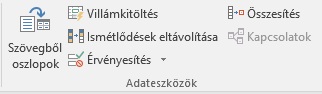
-
A Beállítások lap Engedélyezés területén válasszon egy lehetőséget:
-
Egész szám – az oszlop korlátozása, hogy csak egész számokat fogadjon el.
-
Decimális – a tizedes törtek elfogadásához.
-
Lista – adatok kiválasztása a legördülő listából.
-
Date – a cella csak dátum elfogadására való korlátozásához.
-
Time – a cella korlátozása, hogy csak időt fogadjon el.
-
Szöveg hossza – a szöveg hosszának korlátozásához.
-
Egyéni – egyéni képlethez.
-
-
Az Adatok területen válasszon ki egy feltételt:
-
Között
-
nem a következők között:
-
egyenlő
-
nem egyenlő
-
nagyobb, mint
-
kisebb, mint
-
nagyobb vagy egyenlő
-
kisebb vagy egyenlő
-
-
A Beállítások lap Engedélyezés területén válasszon egy lehetőséget:
-
Állítsa be a többi kötelező értéket az Engedélyezés és az Adatok beállításhoz választott érték alapján.
Ha például a következők közül választ, válassza a Cella(ok) Minimum: és Maximum: értékeit. -
Jelölje be az Üres cellák mellőzése jelölőnégyzetet, ha figyelmen kívül szeretné hagyni az üres szóközöket.
-
Ha címet és üzenetet szeretne hozzáadni a szabályhoz, válassza a Beviteli üzenet lapot, majd írjon be egy címet és egy bemeneti üzenetet.
-
Jelölje be a Beviteli üzenet megjelenítése a cella kijelölésekor jelölőnégyzetet az üzenet megjelenítéséhez, amikor a felhasználó kijelöli vagy rámutat a kijelölt cell(ok)ra.
-
Kattintson az OK gombra.
Ha a felhasználó érvénytelen értéket próbál megadni, megjelenik egy előugró ablak a következő üzenettel: "Ez az érték nem felel meg a cella adatérvényesítési korlátozásainak".










